CAD怎么调整虚线间距?
溜溜自学 室内设计 2022-05-23 浏览:2583
大家好,我是小溜,很多时候我们在CAD中绘制图纸,有时候也会用到虚线,虚线最重要的就是虚线的间距,这个我们可以根据自己的图纸需要去调节,那么CAD怎么调整虚线间距呢?小溜这就来告诉大家。
想要更深入的了解“CAD”可以点击免费试听溜溜自学网课程>>
工具/软件
硬件型号:华为MateBook D 14
系统版本:Windows7
所需软件:CAD2016
方法/步骤
第1步
第一步,在系统中找到CAD软件打开
第2步
第二步,在菜单栏中选择线型
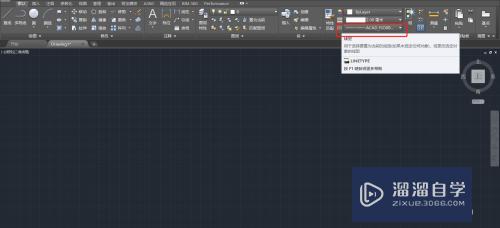
第3步
第三步,点击其他选项

第4步
第四步,点击加载
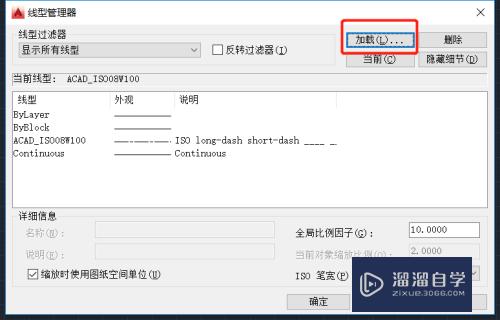
第5步
第五步,选择虚线线型
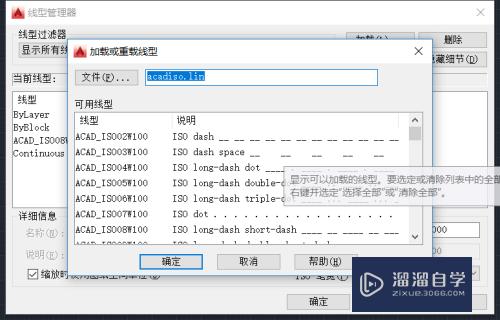
第6步
第六步,调整比例因子,点击确定完成
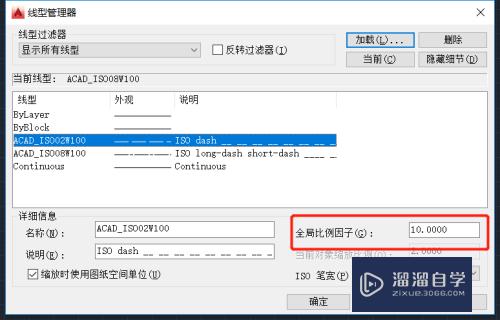
注意/提示
好了,以上就是“CAD怎么调整虚线间距?”这篇文章全部内容了,小编已经全部分享给大家了,还不会的小伙伴们多看几次哦!最后,希望小编今天分享的文章能帮助到各位小伙伴,喜欢的朋友记得点赞或者转发哦!
相关文章
距结束 06 天 11 : 46 : 58
距结束 01 天 23 : 46 : 58
首页









